WPS2019 单元格如何填充彩色图案
1、1. 双击打开桌面上的WPS Office软件。

2、2. 单元格中输入文本资料,设置单元格格式化。
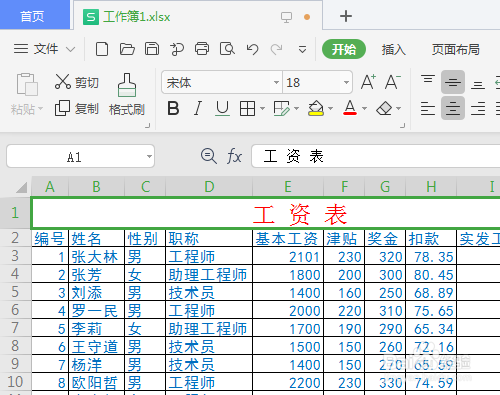
3、3. 选定标题单元格,单击设置单元格格式图标箭头。

4、4. 对话框中单击图案,默认是无图案,图案样式也是无。

5、5. 单击图案样式三角形处,下拉中选择类型,确定,单元格是填充默认的灰色图案。

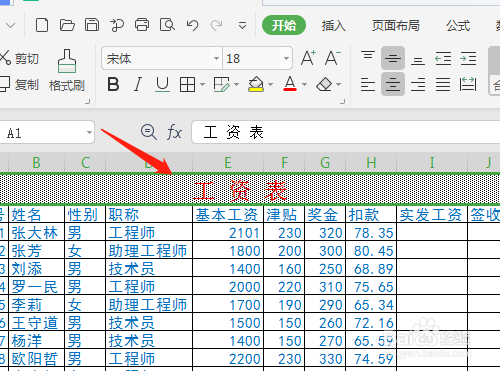
6、6. 对话框中继续选择图案颜色,单击其中一种彩色颜色,确定。单元格填充图案是彩色的了。


声明:本网站引用、摘录或转载内容仅供网站访问者交流或参考,不代表本站立场,如存在版权或非法内容,请联系站长删除,联系邮箱:site.kefu@qq.com。
阅读量:172
阅读量:144
阅读量:196
阅读量:44
阅读量:32